So passen Sie Windows 11 mit ThisIsWin11 an
Windows 11 basiert auf den Grundlagen von Windows 10, und es gibt immer noch Spuren des Vorgängers im neuen Betriebssystem. Während sich Windows 11 noch in der Testphase befindet, ist das kein Problem.
Wenn Sie jedoch bereits genug davon haben, darauf zu warten, dass Microsoft das nächste große Feature einführt, oder mehr Personalisierungsoptionen verlangen, könnte das Open-Source-Windows 11-Anpassungstool ThisIsWin11 das sein, wonach Sie suchen. Was ist also ThisIsWin11 und wie können Sie damit das neueste Betriebssystem von Microsoft anpassen?
Was ist ThisIsWin11?
ThisIsWin11 mit dem Namen "The Real PowerToys für Windows 11" ist ein inoffizielles Anpassungstool, das jede Menge Windows 11-Einstellungen unter einem Dach vereint.
Kurz gesagt, ThisIsWin11 ist ein All-in-One-Anpassungs-, Optimierungs- und Entblößungstool für Windows 11. Und ja, einige der berüchtigten Blähungen von Windows 10 haben den Sprung zu Windows 11 geschafft.
Derzeit umfasst ThisIsWin11 fünf verschiedene Tools:
- Presenter: Eine Schritt-für-Schritt-Anleitung, die Ihnen hilft, Windows 11 genau nach Ihren Wünschen zu konfigurieren.
- PumpedApp: Überprüfen und passen Sie die Konfigurationen und Einstellungen von Windows 11 an.
- Kickassbloat: Entfernen Sie mit Leichtigkeit vorinstallierte Windows 11-Apps und Bloatware.
- Pakete: Verwalten und entfernen Sie Windows 11-Apps.
- PowerClicks: Automatisieren Sie Windows 11-Aufgaben mit einem Klick auf eine Schaltfläche, mit Aufgaben, die auf PowerShell und anderen Community-Skripten basieren.
Einige der Einstellungen von ThisIsWin11 sind nicht über ein normales Menü zugänglich oder sind tief in Windows 11 vergraben. Obwohl dies mit seinen eigenen Risiken verbunden ist, sollte ThisIsWin11 Ihre Windows 11-Installation nicht irreparabel beschädigen, und viele der Funktionen haben ein Option rückgängig machen oder zurücksetzen.
Sehen wir uns genauer an, wie Sie mit ThisIsWin11 Windows 11 anpassen können.
So passen Sie Windows 11 mit ThisIsWin11 an
Wie oben funktioniert ThisIsWin11 in fünf Hauptbereichen. Innerhalb der App haben die Namen der oben genannten Tools jedoch andere, etwas benutzerfreundlichere Namen.
Bevor Sie fortfahren, müssen Sie ThisIsWin11 herunterladen.
- Gehen Sie zur Seite ThisIsWin11 Releases und laden Sie die neueste Version herunter (diese Übersicht verwendet Version 0.72.0). Die Datei heißt ThisIsWin11.zip .
- Suchen Sie die heruntergeladene Datei, klicken Sie mit der rechten Maustaste und wählen Sie Alle extrahieren .
- Wählen Sie einen Speicherort, um auch die Dateien zu extrahieren , wählen Sie Nach Abschluss extrahierte Dateien anzeigen aus und drücken Sie dann Extrahieren .
- Nachdem das Extrahieren der Dateien abgeschlossen ist, was nur einen Moment dauert, wird ein neuer Ordner mit den Dateien geöffnet. Doppelklicken Sie auf ThisIsWin11.exe , um das Programm zu starten.
1. Erste Schritte mit Windows 11
Das ThisIsWin11 Home ist auch das erste Feature: der Presenter-Modus. Dieses Tool führt Sie durch jede Windows 11-Einstellung und ermöglicht Ihnen, Änderungen und Anpassungen vorzunehmen.
Wählen Sie den Pfeil in der unteren rechten Ecke aus, um zwischen den Seiten zu wechseln, oder springen Sie über das Dropdown-Menü zu der Einstellung, die Sie anpassen möchten. Jede Seite enthält eine Beschreibung dessen, was es ist und wie es sich in Windows 11 unterscheidet.
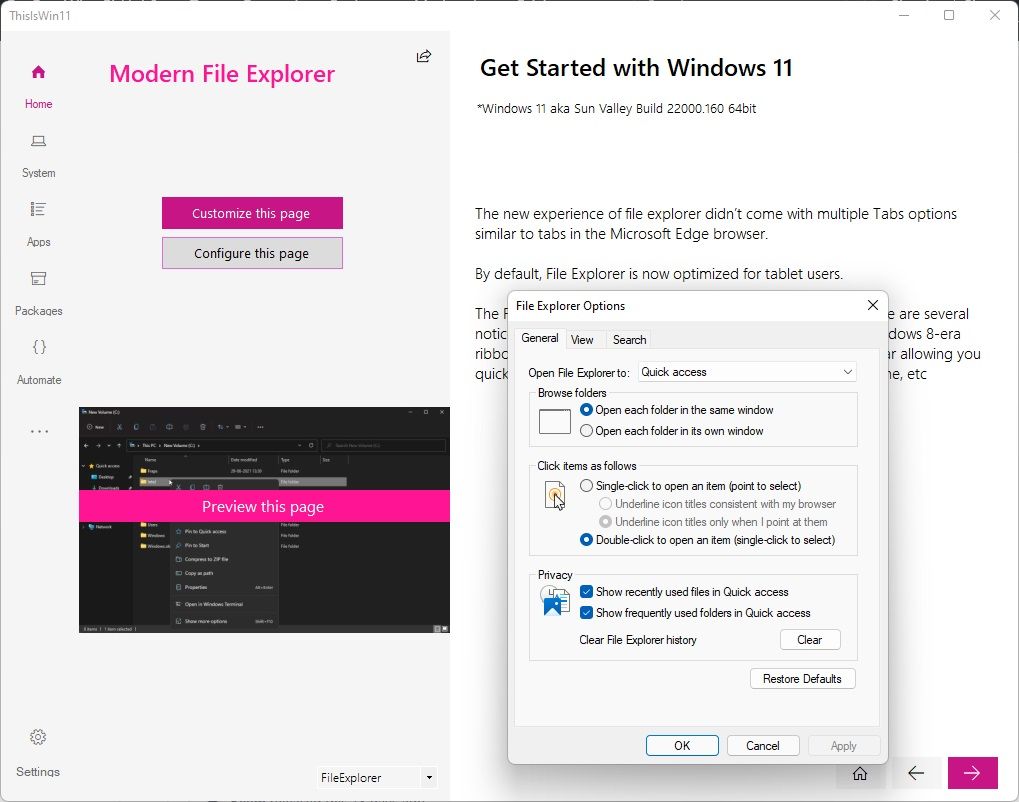
Es gibt die Option zur Vorschau dieser Seite , die bei Auswahl die Windows 11-Funktion mit ihren aktuellen Einstellungen öffnet. Sie können jedoch auch Diese Seite konfigurieren auswählen, um die entsprechenden Windows 11-Einstellungen zu öffnen, von denen aus Sie Einstellungen nach Ihren Wünschen ändern können.
Wenn Sie beispielsweise auf der Seite Moderner Datei-Explorer die Option Diese Seite konfigurieren auswählen, werden die Datei-Explorer-Optionen geöffnet, in denen Sie die Dateiansicht, die Einstellungen für den Schnellzugriff usw. ändern können.
Die Auswahl an Optionen unterscheidet sich zwischen den Seiten, und einige Optionen bieten viel mehr Anpassungsmöglichkeiten. Funktionen, die in Windows 11 umfassend geändert wurden, wie das Startmenü , haben mehr Optionen zur Verfügung.
2. Die Registerkarte System
Auf der Registerkarte ThisIsWin11 System finden Sie die richtigen Schrauben und Muttern des Tools (und des Betriebssystems!). Im Systemmenü können Sie zahlreiche Einstellungen ein- und ausschalten und jede mögliche Einstellungsänderung auflisten.
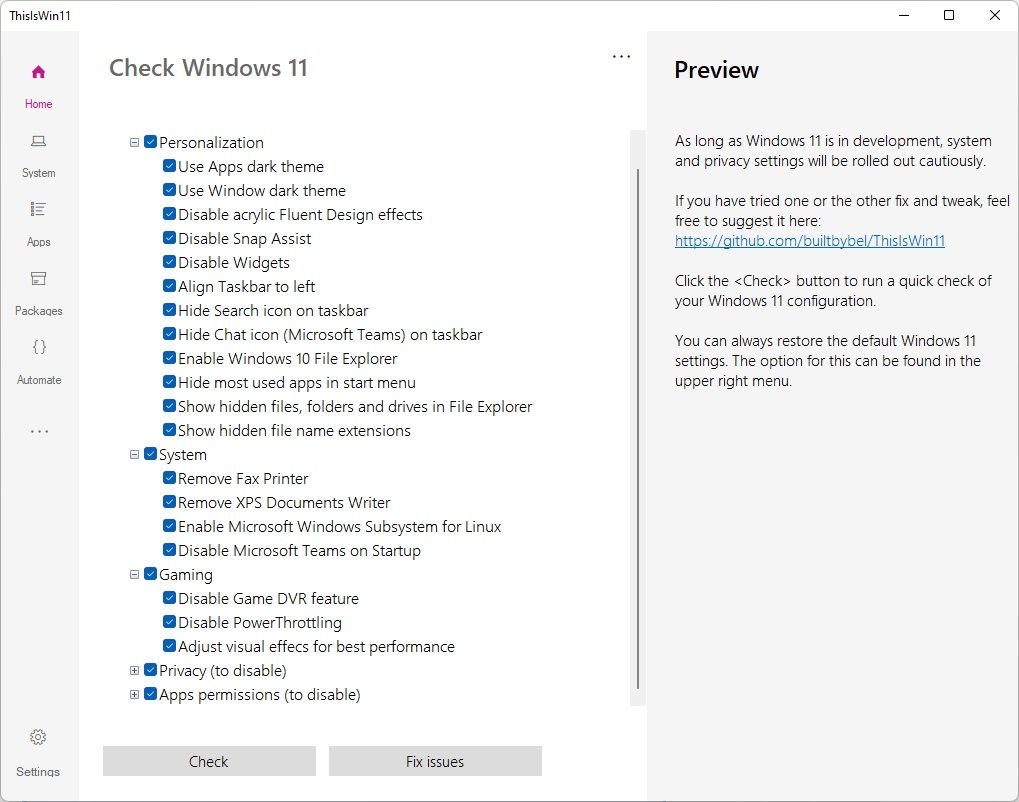
Entfalten Sie die erste Liste, um die fünf Kategorien anzuzeigen: Personalisierung , System , Gaming , Datenschutz und App-Berechtigungen .
Unter jeder Kategorie finden Sie eine Liste neuer Windows 11-Funktionen, die Sie deaktivieren können. Am besten gehen Sie die Liste durch und wählen die Einstellungen persönlich aus. Schließlich sind Sie am besten in der Lage, zu verstehen, wie die Einstellungen auf Ihrem System funktionieren.
Wenn das jedoch nicht nach Ihrem Geschmack klingt, können Sie den Vorgang durch Drücken der Check- Taste automatisieren. Von hier aus scannt ThisIsWin11 Ihre aktuellen Einstellungen und aktiviert oder deaktiviert alle Kontrollkästchen, die möglicherweise geändert werden müssen. Durchsuchen Sie die Liste, nachdem die Prüfung abgeschlossen ist, und schalten Sie alles ein oder aus, was Sie möchten, und wählen Sie dann Probleme beheben aus , um die Änderungen zu implementieren.
Wie in der App erwähnt, führen die Entwickler die Fehlerbehebungen für Entwicklung, System und Datenschutz vorsichtig ein, da sich Windows 11 noch in der Entwicklung befindet. Infolgedessen werden sich Einstellungen und Konfigurationen wahrscheinlich ändern, wodurch die Bemühungen von ThisIsWin11 ohnmächtig werden.
3. Die Apps-Seite
Die Apps-Seite ist ein praktisches Installationsprogramm und Deinstallationsprogramm für Windows 11-Standardanwendungen. Eine umfangreiche Liste von Apps wird mit dem Betriebssystem installiert, genau wie bei Windows 10.
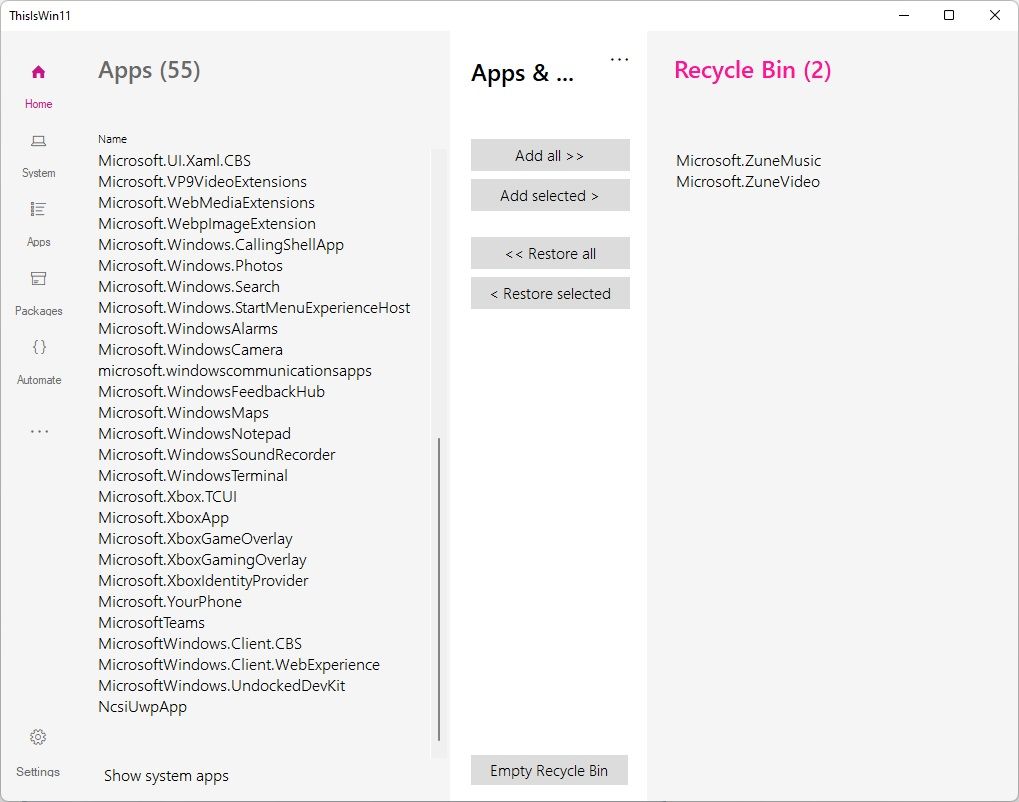
Erraten Sie, was? Die Leute mochten es damals nicht und mögen es heute noch nicht.
Das Apps-Tool soll es viel einfacher machen, diese Apps von Ihrem Betriebssystem zu entfernen. Beachten Sie jedoch, dass einige Apps Auswirkungen auf andere Dienste haben können. Deaktivieren Sie außerdem nichts, was Sie tatsächlich verwenden, weil Sie den Namen nicht kennen oder unsicher sind.
Eine Sache, die wirklich gut an diesem Apps-Tool ist, ist, dass es Ihre ausrangierten Apps in einer Art Papierkorb aufbewahrt. Wenn Sie feststellen, dass Sie etwas kaputt gemacht haben oder eine App wiederherstellen möchten, können Sie sie aus dem ThisIsWin11-Papierkorb wiederherstellen, was sehr praktisch ist.
4. Das Paket-Tool
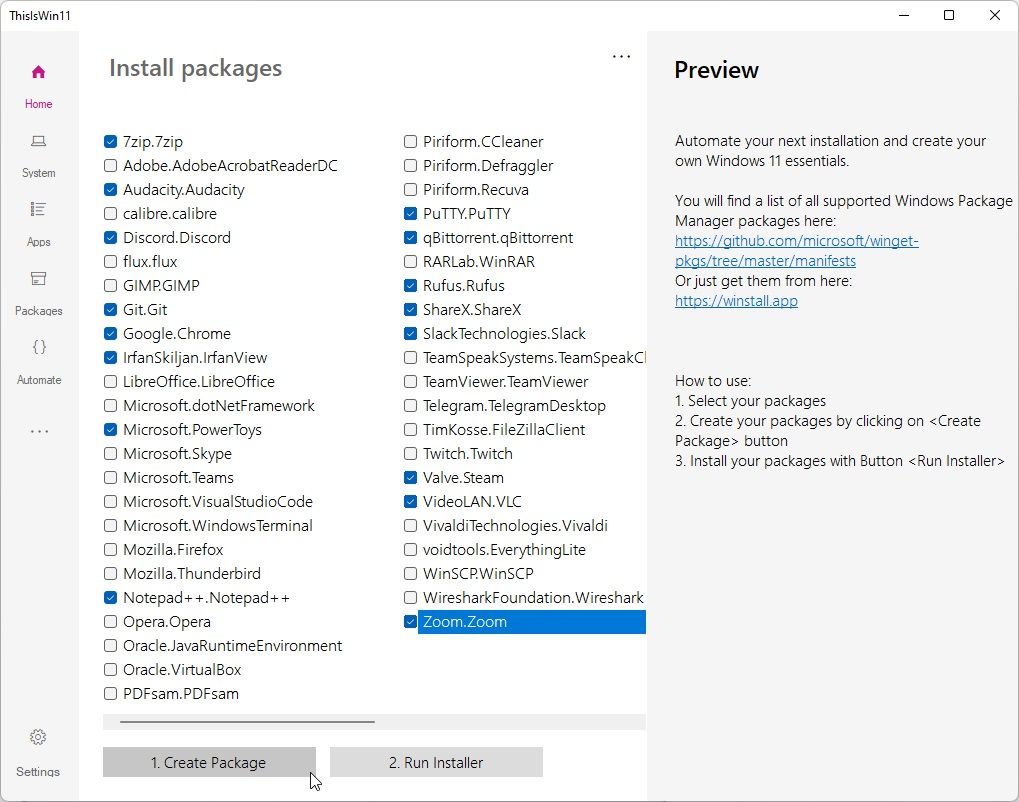
Pakete ist ein weiteres praktisches Tool von ThisIsWin11. Sie können Pakete verwenden, um die neueste Version einer langen Liste wirklich nützlicher Tools wie 7-Zip, Audacity, Rufus, ShareX, Steam, Zoom und vieles mehr herunterzuladen und zu installieren.
Es ist einfach zu bedienen: Wählen Sie die Apps aus, die Sie installieren möchten, klicken Sie auf Paket erstellen und dann auf Installer ausführen . Du bist gut zu gehen.
5. Automatisieren
Das letzte Tool, Automate, ist ein Tasking- und Skripting-Tool für Windows 11. Diese Skripts aktivieren bestimmte Funktionen oder ermöglichen es Ihnen, die Ausführung bestimmter Aufgaben zu planen.
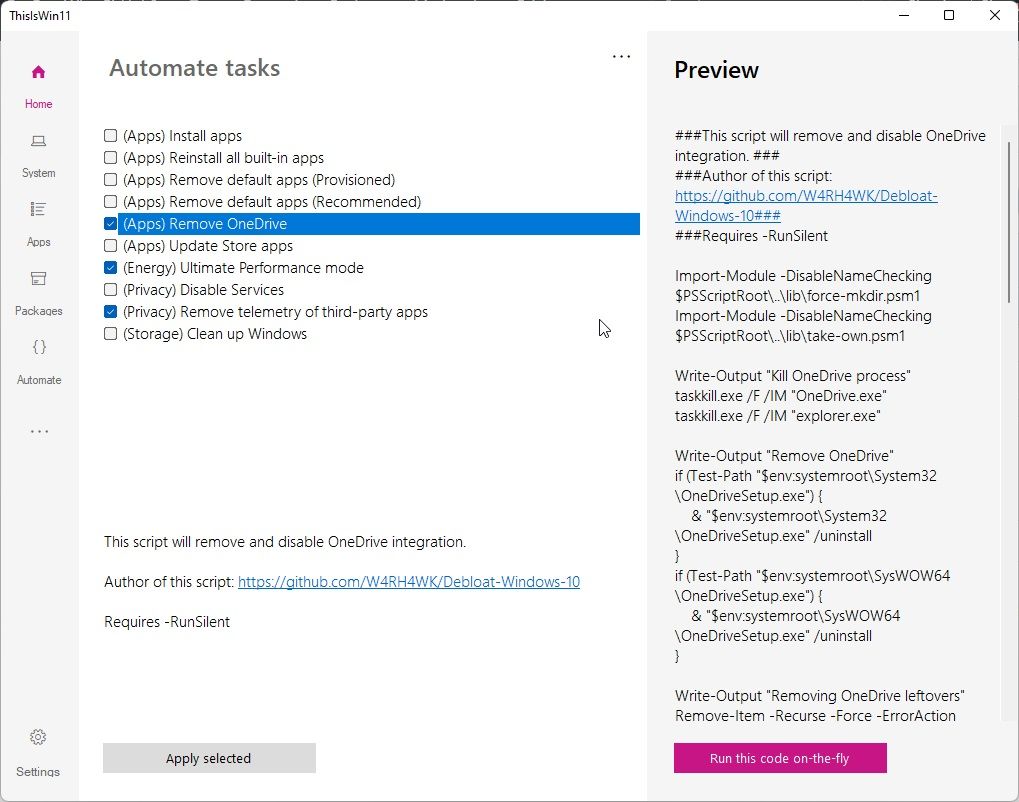
Das Skript zum Entfernen von OneDrive entfernt und deaktiviert beispielsweise die OneDrive-Integration im Datei-Explorer und anderswo in Windows 11, während Telemetrie von Drittanbieter-Apps entfernen die Telemetriefunktionen in einer Reihe beliebter Apps deaktiviert.
Das Automatisieren-Tool ist etwas fortgeschrittener als die anderen ThisIsWin11-Optionen, aber jede Aufgabe enthält eine Beschreibung dessen, was es tut und wie es funktioniert. Wenn Sie sich nicht sicher sind, ob Sie eine Funktion benötigen oder ob das Ausschalten von etwas andere Teile Ihres Windows 11-Erlebnisses beeinträchtigt, lohnt es sich, es in Ruhe zu lassen (oder eine Internetsuche durchzuführen, um zu sehen, wie es sich auf Sie auswirkt.)
Anpassen und Deblowing von Windows 11 mit ThisIsWin11
Alles in allem ist es ein praktisches Tool für Windows 11, besonders in einer Zeit, in der das neue Betriebssystem noch jung ist. Wie bei Windows 10 werden weitere Anpassungstools erscheinen, aber im Moment ist ThisIsWin11 einer der besten One-Stop-Shops für umfangreiche Windows 11-Anpassungen.
